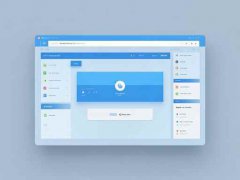键盘无反应是许多人在使用电脑时常遇到的问题,这种故障不仅影响工作效率,也让人感到沮丧。深入分析导致键盘不响应的原因,可以帮助我们更快地找到解决方案,以及预防未来类似问题的发生。

一、硬件问题
1. 连接问题:检查键盘的连接是否稳固。无论是USB键盘还是无线键盘,松动的连接都是常见的故障源。尝试重新插拔USB接头,或替换电池来确保无误。
2. 键盘故障:长时间使用后,键盘的按键可能因磨损或灰尘堆积而出现故障。定期清洁可以有效延长使用寿命。
3. 损坏的电缆:物理损坏是键盘连接问题的另一主要原因。检查电缆是否有可见的破损或扭曲,必要时更换电缆或整键盘。
二、软件干扰
1. 驱动程序问题:系统更新或软件更改可能导致键盘驱动程序失效或不兼容。尝试卸载或更新驱动程序,以确保其与操作系统兼容。
2. 操作系统问题:某些操作系统或应用软件可能出现错误,影响键盘响应。如果其它解决方法无效,可以考虑重启电脑或重装相关软件。
3. 输入法设置:一些用户不小心切换到了不同的输入法或语言设置,导致输入无效。检查控制面板或设置中的语言和键盘划分。
三、系统故障
1. 硬件冲突:电脑中的其他硬件可能与键盘发生冲突,检查设备管理器,查看是否有异常标志,更新相关硬件驱动程序。
2. 病毒或恶意软件:病毒或恶意软件能影响系统的正常运行,导致输入设备失效。定期进行系统扫毒和安全检查是必要的。
3. 电源问题:电源不足或电流波动可能使某些外设失去响应。比如使用USB集线器时,确保其能提供足够的电力。
掌握了这些常见原因,用户能够更有针对性地排查和解决问题,减少电脑使用过程中因键盘失灵而产生的烦恼。为进一步提升用户应对这类问题的能力,以下是一些常见问题的解答:
1. 键盘无反应,但灯亮了,怎么办?
- 检查电脑是否成功启动,尝试重启。如果问题依旧,尝试更换USB端口或检查驱动程序。
2. 无线键盘输入不灵,蓝牙连接正常,如何解决?
- 确保电池充足,尝试重启键盘和电脑,重新配对设备或更新蓝牙驱动。
3. 在特定应用中发现键盘无反应,这是什么原因?
- 应用内部的设置可能影响键盘,一般通过重启应用或调整应用设置处理此问题。
4. 电脑重启后键盘失灵,如何修复?
- 进入安全模式,检查是否为驱动程序问题,更新或恢复键盘驱动可能解决此事。
5. 使用USB集线器时键盘频繁失灵,有解决方法吗?
- 避免使用功率不足的集线器,检查电源连接以及尝试直接将键盘接入电脑USB端口。
通过了解各种可能的原因,用户能够更有效地进行故障排除,保持设备的正常运行。